क्षितिज स्क्रीन कैप्चर टूल
Horizon33 एक स्क्रीनशॉट उपकरण है जो 5 तरीके प्रदान करता है जिसमें स्क्रीनशॉट लिया जा सकता है; पूर्ण स्क्रीन पर कब्जा, सक्रिय विंडोज पर कब्जा, क्षेत्र पर कब्जा, वस्तु पर कब्जा, और फिक्स्ड क्षेत्र पर कब्जा। पहले की तरह ही चित्रित किया गया Greenshot, जो विंडोज डिफ़ॉल्ट प्रिंटस्क्रीन फ़ंक्शन को बदलने का प्रयास करता है, यह इसके साथ प्रिंटस्क्रीन फ़ंक्शन कुंजी को मैप करता है पूर्ण स्क्रीन पर कब्जा सुविधा। प्रदान की गई सभी सुविधाओं के बीच, खिड़की से फसल वस्तुओं तथा परिभाषित क्षेत्र से स्नैप स्क्रीन सबसे महत्वपूर्ण हैं; पूर्व सुविधा उपयोगकर्ता को ऐप के इंटरफ़ेस से विभिन्न UI ऑब्जेक्ट्स का स्नैप लेने की अनुमति देती है विंडो, जबकि बाद वाला सब कुछ स्नैप करने का एक सुविधाजनक तरीका प्रदान करता है जो निर्दिष्ट क्षेत्र में आता है स्क्रीन। ये सुविधाएँ वहाँ उपलब्ध अनुप्रयोगों को लेने वाले बाकी स्क्रीनशॉट से इसे अद्वितीय बनाती हैं।
अन्य पूरक विशेषताओं पर वापस आते हुए, यह ग्रेस्केल और कैप्चर की गई छवि पर उल्टे रंग प्रभाव लागू कर सकता है, वॉटरमार्क और आकार बदलने के विकल्प आपको छवि को ओवरले करने और उन्हें सहेजने से पहले कैप्चर की गई छवियों का आकार बदलने में सक्षम करते हैं, क्रमशः। ईमेल के साथ अटैच करने के लिए आप डिफॉल्ट ईमेल क्लाइंट को इमेज भी भेज सकते हैं। इसके अलावा, आपको मैन्युअल रूप से सेट नहीं करना पड़ेगा
को बचाए स्थान बदलने से पहले हर बार विकल्प। यह आपको सिस्टम ट्रे में सेव आउटपुट मेनू से वर्ड, पॉवर, पावरपॉइंट, एक्सेल सहित इमेज सेविंग ऑप्शन के बीच आसानी से स्विच करने देता है।इंस्टॉलेशन के बाद, यह सिस्टम ट्रे में बैठता है, जिसका इंतजार आप या तो पहले से परिभाषित हॉटकी कॉम्बिनेशन का उपयोग करने के लिए करते हैं या मेनू से स्क्रीन स्नैपिंग मोड का चयन करते हैं। स्क्रीन कैप्चरिंग मोड के साथ, आप आउटपुट प्रारूप चुन सकते हैं और इसके सिस्टम ट्रे मेनू से छवियों पर प्रभाव लागू कर सकते हैं।
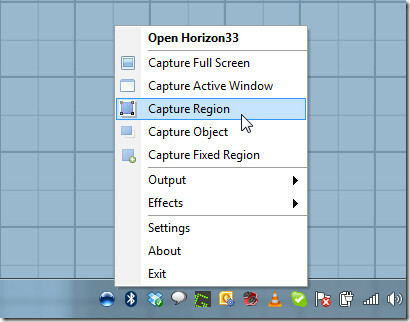
प्रभाव, स्क्रीन मोड, आउटपुट स्थान और प्रारूप कॉन्फ़िगर करने के लिए, सेटिंग्स विंडो खोलें। सामान्य विंडो आपको माउस पॉइंटर को कैप्चर करने में सक्षम / अक्षम करती है और स्टार्टअप स्क्रीन कैप्चर मोड का चयन करती है। आउटपुट विंडो आउटपुट फॉर्मेट, फाइल नेमिंग कन्वेंशन और इमेज फॉर्मेट से संबंधित है। चूंकि होराइजन 33 में इन-बिल्ड इमेज एडिटर नहीं है, इसलिए आप कैप्चर की गई इमेज को एडिट करने के लिए किसी भी थर्ड पार्टी इमेज एडिटर को जोड़ सकते हैं।
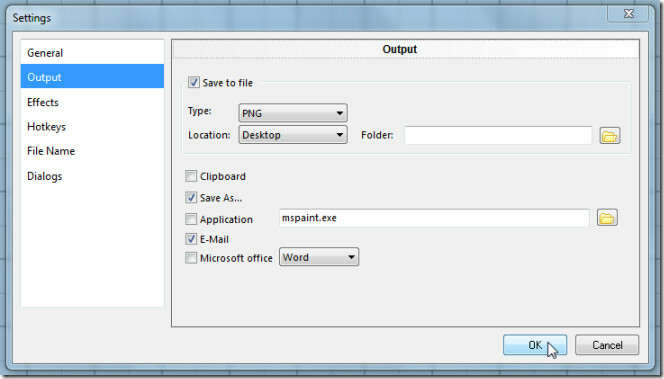
इफेक्ट्स विंडो के तहत, आप वॉटरमार्क छवि सेट कर सकते हैं और इसकी पारदर्शिता स्तर सेट कर सकते हैं, डिफ़ॉल्ट आकार के साथ ट्वीक कर सकते हैं विकल्प, सहित, प्रतिशत और चौड़ाई और ऊंचाई के पैमाने, और डिफ़ॉल्ट रंग प्रभाव चुनें - ग्रेस्केल या इन्वर्ट रंग की।
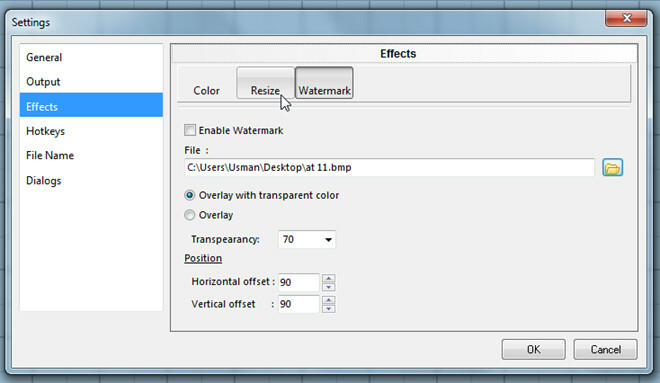
हॉटकीज़ विंडो आपको प्रत्येक स्क्रीन कैप्चरिंग मोड के लिए डिफ़ॉल्ट हॉटकी संयोजन को देखने और बदलने देती है। सेटिंग्स विंडो को बंद करने से पहले, सुनिश्चित करें कि हॉटकी अन्य वैश्विक शॉर्टकट के साथ संघर्ष नहीं करता है।
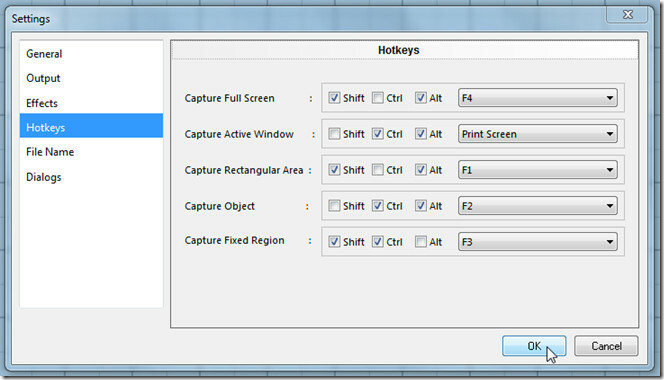
फ़ाइल का नाम और डायलॉग विंडो आपको डिफ़ॉल्ट फ़ाइल नाम उपसर्ग, प्रारूप, अंकों की संख्या को जोड़ा जा सकता है, और छवि गुणवत्ता, परिभाषित क्षेत्र सुविधा से स्नैप स्क्रीन के लिए निश्चित क्षेत्र मानदंड और स्क्रीन आवर्धक को सक्षम / अक्षम करने के लिए, क्रमशः।
जब आप स्क्रीनशॉट लेना चाहते हैं, तो आवश्यक स्क्रीन कैप्चर मोड के हॉटकी संयोजन का उपयोग करें। यह स्वचालित रूप से प्रभाव लागू करेगा, परिभाषित मापदंडों के अनुसार कैप्चर की गई विंडो का आकार बदलें, अत्यधिक वॉटरमार्क, और फिर इसे निर्दिष्ट आउटपुट स्थान पर सहेजें। आप नीचे Horizon33 के माध्यम से लिया गया नमूना स्क्रीनशॉट देख सकते हैं।
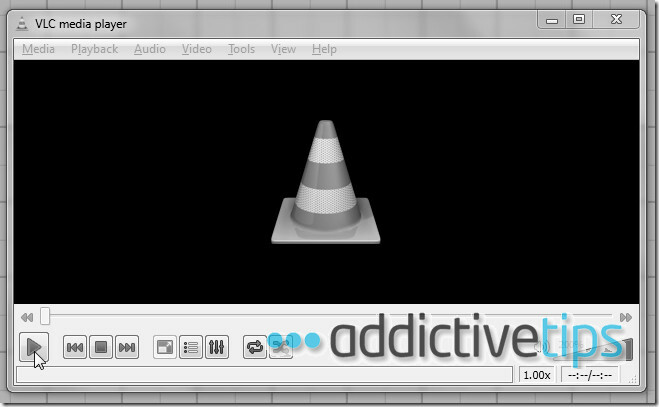
पहले कवर के साथ तुलना में shotty, इसमें विंडोज 7 एयरो ग्लास इफ़ेक्ट को कैप्चर करने का विकल्प नहीं है। हालाँकि, इसमें कुछ अनूठे विकल्प हैं जैसे, इफेक्ट्स, सेव टू, और इमेज रिसाइज, जो इसे एप्लिकेशन लेने के लिए एक उपयुक्त स्क्रीनशॉट बनाते हैं। यह विंडोज एक्सपी, विंडोज विस्टा और विंडोज 7 पर चलता है।
क्षितिज डाउनलोड करें
खोज
हाल के पोस्ट
ऑटो व्यवस्थित करें और विंडोज 7 में बैकअप से पहले बड़ी फ़ाइलों को सॉर्ट करें
आपने कितने घंटे फ़ाइल साइज़ की गणना करके बर्बाद किए हैं और यह पता ल...
मुफ्त विंडोज 7 वीडियो और ऑडियो (एमपी 3) कनवर्टर
जब आप किसी वीडियो या ऑडियो कनवर्टर के बारे में सुनते हैं, तो सबसे प...
Musicy: रेडियो और रिप स्ट्रीमिंग संगीत सुनें
चूंकि रेडियो स्टेशन जैज़, रॉक, मेटल, हेवी मेटल, ग्रंज और इतने पर अल...



